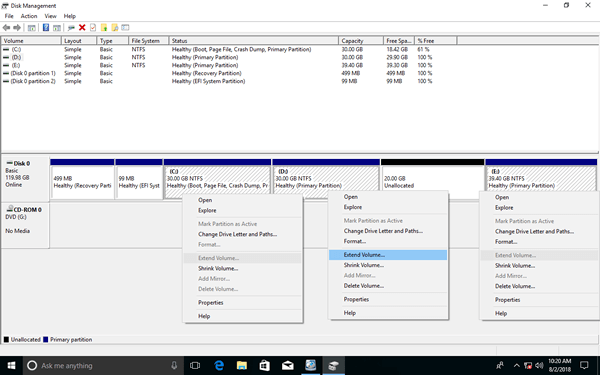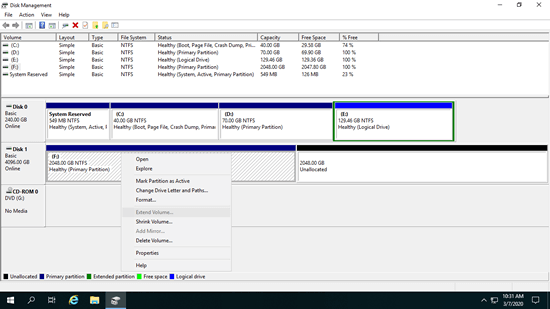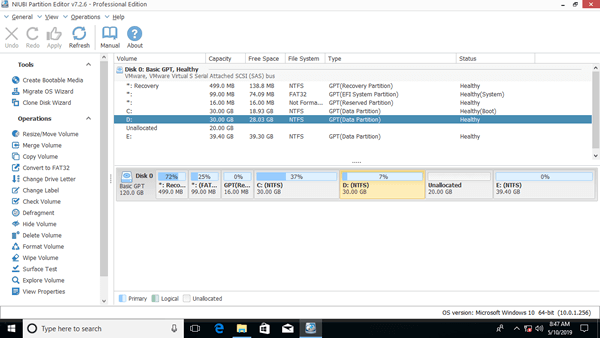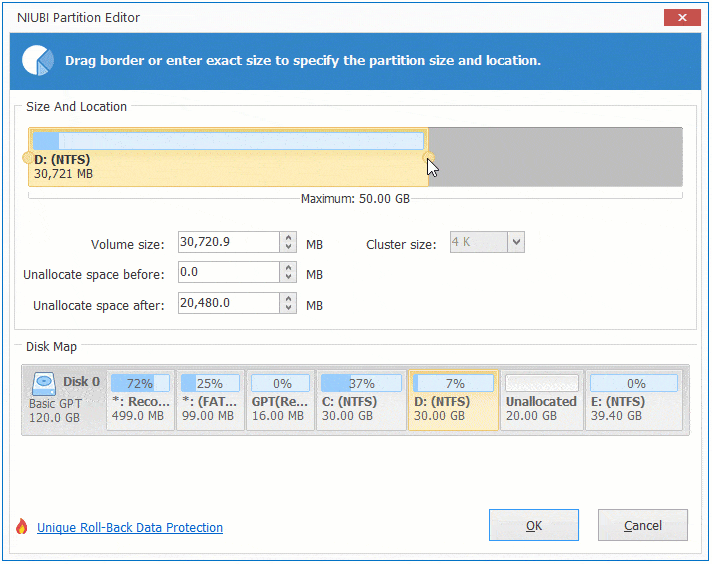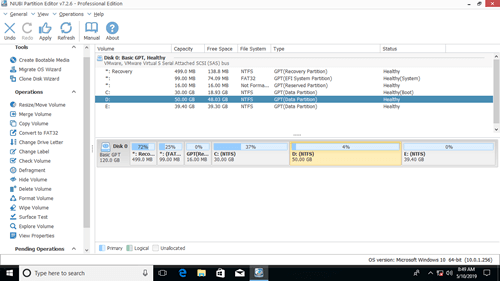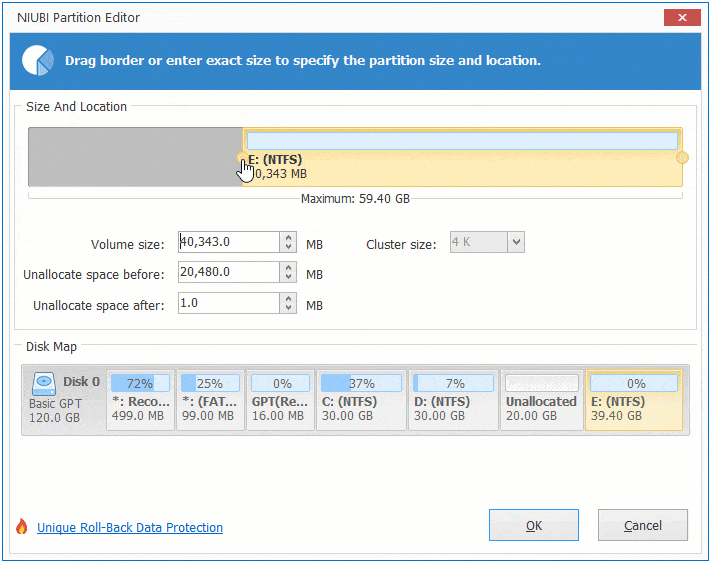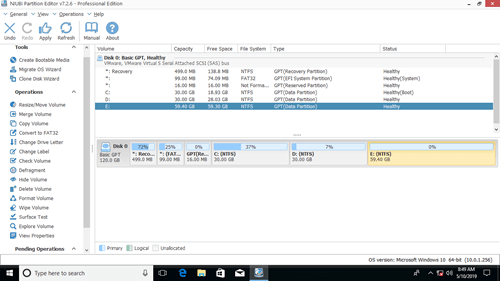「未配置」空間是指未分配給任何分割區的磁碟空間。除了建立新磁碟區外,未配置空間還可用於延伸其他分割區。要獲取未配置空間,您可以刪除或縮小分割區。與刪除分割區相比,縮小分割區不會遺失資料。
當系統C: 槽空間不足時,許多人想縮小 D 槽以獲取未配置空間並添加到 C 槽。如果您確實使用磁碟管理縮小了 D 槽,您會知道這個 Windows 原生工具無法將未配置空間合併到 C 槽。在本文中,我將介紹如何使用免費分割區軟體在 Windows 10/8/7 電腦中合併未配置空間。

為什麼磁碟管理無法合併未配置空間
Windows 10/8/7 中有 2 種類型的原生工具 - Diskpart 和磁碟管理。Diskpart 是一個命令列工具,磁碟管理具有圖形介面。儘管它們的工作方式不同,但在 Windows 10/8/7 中將未配置空間合併到分割區時,它們具有相同的缺點:
- 它們只能將未配置空間合併到 NTFS 分割區,不支援 FAT32 和任何其他類型的分割區。
- 它們只能將未配置空間合併到左側的連續分割區。
- 它們無法將未配置空間合併到不相鄰的分割區或右側的連續分割區。
許多人成功透過磁碟管理縮小 D 槽以獲取未配置空間,但他們無法在 Windows 10/8/7 中將未配置空間合併到 C 槽,為什麼?因為原生工具在縮小 D(和其他分割區)時只能在右側產生未配置空間,這個未配置空間與 C 槽不相鄰,並且位於 E 槽的左側。因此,這兩個分割區的延伸磁碟區呈現灰色。
如果您想在沒有任何軟體的情況下將未配置空間合併到 Windows 10/8/7 中的 C 槽,您必須刪除 D: 槽以獲取連續的未配置空間。如果您想將未配置空間合併到 E 槽(右側的調整分割區),磁碟管理(和 diskpart)無法幫助您。
注意:如果您在 D 槽中安裝了程式,請勿刪除 D 槽。如果 D 是邏輯磁碟機,即使刪除 D 後,磁碟管理也無法延伸 C 槽。
您無法在 Windows 10/8/7 中將未配置空間合併到分割區的另一個可能原因與 MBR 磁碟限制有關。在 MBR 磁碟上,您最多只能建立 2TB 分割區。如果您想將更多未配置空間合併到其中,您必須事先將 MBR 磁碟轉換為 GPT。
使用免費軟體在 Windows 10/8/7 中合併未配置空間
要在 Windows 10/8/7 電腦中將未配置空間合併到分割區,最好運行第三方軟體。有很多選擇,但在所有選擇中,NIUBI Partition Editor 要好得多,因為它具有一秒回滾、虛擬模式、隨意取消和無需重啟克隆技術來保護您的系統和資料。它為 Windows 11/10/8/7/Vista/XP 家庭電腦使用者提供免費版。要移動和合併未配置空間,您只需在磁碟對應上拖放即可。
下載免費版,您將看到主視窗,其中包含磁碟分割區結構和其他資訊。
1. 如何將未配置空間合併到 C 槽(不相鄰)
如果您已經在磁碟管理中縮小了 D 槽,則未配置空間產生在 D 的右側。要將此未配置空間合併到 C 槽,您必須事先將未配置空間移動到左側,然後合併到 C 槽。
使用 NIUBI 在 Windows 10/8/7 中將未配置空間合併到 C 槽的步驟:
- 右鍵點擊 D: 槽並選擇「調整大小/移動磁碟區」,在彈出視窗中將 D 槽的中間向右拖曳,然後未配置空間將移動到左側。
- 再次右鍵點擊 C: 槽並選擇「調整大小/移動磁碟區」,將右邊框向右拖曳以將此未配置空間合併到 C: 槽。
- 點擊左上角的執行以確認並執行。(為避免錯誤,您所做的所有操作都將列為待處理,實際磁碟分割區在點擊執行確認之前不會被修改。)
按照影片中的步驟操作:
如果您使用任何類型的硬體 RAID 陣列,或在 VMware 或 Hyper-V 中將 Windows 10 作為客體虛擬機器運行,只需按照影片中的相同步驟操作即可,沒有區別。在某些電腦中,連續磁碟機是 E。在這種情況下,請在上述步驟中將 D 替換為 E。
2. 如何將未配置空間合併到 D/E 槽(相鄰)
要將 Windows 10/8/7 中的未配置空間合併到連續分割區,使用 NIUBI Partition Editor 非常容易,只需一步,請遵循以下方法。
如果您想將未配置空間添加到 2TB 分割區,請按照步驟將 MBR 磁碟轉換為 GPT,然後按照上述方法操作。
3. 將未配置空間合併到另一塊磁碟
在某些電腦中,系統磁碟上沒有資料磁碟區,或者同一磁碟上沒有足夠的可用空間。有些人想知道是否可以從不同的磁碟將未配置空間添加到 C 槽。答案是否定的,因為實體磁碟的大小是固定的。您可以調整分割區大小,但無法縮小或擴展磁碟(虛擬磁碟除外)。
要解決此問題,NIUBI Partition Editor 有兩個選項:
如果您使用虛擬機器,這會容易得多,您可以按照VMware 或Hyper-V 中的步驟擴展原始虛擬磁碟。擴展磁碟後,額外空間將顯示為磁碟末尾的未配置空間,然後按照上述步驟將未配置空間移動並合併到 C 槽或其他分割區。
除了在 Windows 11/10/8/7/Vista/XP 中移動和合併未配置空間外,NIUBI Partition Editor 還可以幫助執行許多其他操作,例如複製、轉換、重組、抹除、隱藏分割區、掃描壞軌、最佳化檔案系統等等。